Как открыть HTML-файл в Google Chrome
Понимание HTML -кода и того, как с ним работать, может иметь большое значение. Вы можете использовать его в своей повседневной работе, например, создавать HTML-подписи(creating HTML signatures) , чтобы сделать общение по электронной почте более профессиональным. Еще один необычный, но удобный способ использования HTML — сохранение веб-страниц в документах Word(saving web pages to Word documents) .
Однако все это может немного сбивать с толку, если вы никогда раньше не работали с файлом HTML . Давайте начнем с самого начала, изучив, что это за файлы, а также как открыть и просмотреть файл HTML в (HTML)Chrome .

Что такое HTML-файл?(What’s An HTML File?)
HTML расшифровывается как язык гипертекстовой разметки(Hypertext Markup Language) и представляет собой язык сценариев для веб-приложений. Его основной целью является создание и структурирование веб-страниц. Файлы с расширением HTML (или HTM ) содержат только текст и ссылки на другие файлы, такие как изображения или видео.
Существует множество различных программ, которые можно использовать для создания и редактирования файла HTML . Однако вы можете использовать любой простой текстовый редактор, чтобы открыть и прочитать его как текст. Если вы хотите увидеть, как выглядит веб-страница, вам нужно запустить этот HTML -файл с помощью веб-браузера.
Google Chrome распознает HTML , и вы можете использовать его для открытия любого файла с расширением «.html».
Как открыть файл HTML в Chrome (How To Open An HTML File In Chrome )
Существует несколько способов открыть HTML - файл в Chrome .
Используйте команду «Открыть с помощью»(Use The Open With Command)

- Найдите HTML - файл, который хотите просмотреть, щелкните его правой кнопкой мыши и выберите в меню « Открыть с помощью». (Open with)Вы увидите полный список приложений, которые вы можете использовать для запуска вашего файла. Ваш браузер по умолчанию будет вверху списка.
- Выберите Google Chrome(Select Google Chrome) из списка и просмотрите файл в браузере.
- Если Google Chrome установлен в качестве браузера по умолчанию, все, что вам нужно сделать, это дважды щелкнуть HTML - файл, и он автоматически откроется в Chrome . Если вы попробовали это и обнаружили, что ваш компьютер не распознает ваш файл, система попросит вас использовать одно из уже установленных приложений, чтобы открыть файл или найти в Интернете расширение. Выберите Открыть с помощью уже установленных приложений(Open using already installed applications) . Затем попробуйте снова выбрать Google Chrome из списка.

- Чтобы убедиться, что вы открыли правильный HTML - файл, проверьте адресную строку в Chrome , когда он откроет страницу. Он должен совпадать с расположением вашего файла на вашем компьютере.
Открыть HTML-файл из Chrome(Open HTML File From Within Chrome)
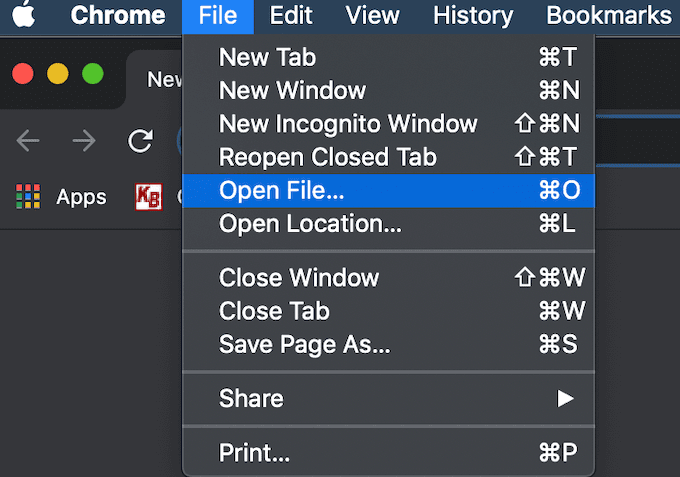
Если вы уже используете свой браузер, вы можете открыть HTML - файл в Chrome , не находя его сначала на своем компьютере.
- Выберите « Файл»(File) в меню ленты Chrome . Затем выберите « Открыть файл»(Open File) .
- Перейдите(Navigate) к местоположению вашего HTML -файла, выделите документ и нажмите « Открыть(Open) » .
- Вы увидите, что ваш файл открывается в новой вкладке.

Вы также можете использовать сочетание клавиш, чтобы открыть файл в Chrome . Откройте новую вкладку в Chrome , затем нажмите Ctrl (Windows) или Cmd (Mac) + + OПоявится то же меню « Открыть файл» . (Open File)Найдите свой HTML -файл и откройте его.
Если сочетание клавиш не сработало, возможно, в вашем браузере используется другой набор горячих клавиш для этой команды. Вы всегда можете проверить это в настройках вашего браузера. Существует множество различных функций, которые можно использовать с помощью сочетаний клавиш в Google Chrome . Вы можете научиться переключаться между вкладками , создавать события Google Календаря(create Google Calendar events) и даже быстрее включать и выключать режим инкогнито(switch Incognito Mode on and off quicker) с помощью правильных сочетаний клавиш.
Перетащите файл в Chrome(Drag & Drop Your File In Chrome)

Вы также можете просто перетащить HTML - файл прямо на новую вкладку. Затем Chrome(Chrome) автоматически откроет страницу.
Как просмотреть исходный HTML(How To View Source HTML)
Если вам нужно сделать немного больше, чем просто просмотреть страницу, но также просмотреть исходный код HTML , Chrome также позволяет вам это сделать.
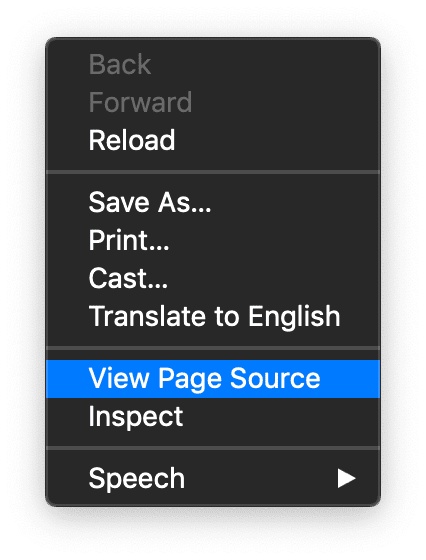
Есть несколько разных способов сделать это. Самый простой — открыть HTML -файл на новой вкладке в Chrome . Затем щелкните его правой кнопкой мыши и выберите в меню « Просмотреть исходный код страницы ».(View Page Source)

Если вы хотите использовать более интерактивный инструмент и хотите сразу увидеть, как внесенные вами изменения влияют на веб-страницу, вы можете использовать инструмент разработчика в Chrome .
Для этого откройте HTML - файл в новой вкладке. Затем нажмите на значок с тремя вертикальными точками(three vertical dots) в правом верхнем углу окна. В раскрывающемся меню выберите « Дополнительные инструменты(More Tools) » > « Инструменты разработчика(Developer Tools) » .

В правой части экрана перейдите на вкладку « Элементы(Elements ) », чтобы увидеть подробный исходный код вашей веб-страницы.
Как открыть файл HTML с вашего смартфона(How To Open An HTML File From Your Smartphone)
Если вы используете свой смартфон, вы также можете использовать различные методы для открытия HTML - файла в Chrome .
Используйте меню «Открыть с помощью»(Use The Open With Menu)

Найдите файл HTML , который вы хотите открыть на своем телефоне, и нажмите на него. Откроется меню « Открыть с помощью(Open with) », где вы можете выбрать из списка приложений, которые вы можете использовать для просмотра веб-страницы. Выберите Chrome(Select Chrome) , чтобы открыть файл.
Откройте файл HTML из хранилища SD(Open An HTML File From SD Storage)

Запустите браузер Chrome на своем телефоне и откройте новую вкладку. Введите file:///sdcard/ в адресную строку, после чего откроется ваше SD-хранилище. Оттуда перейдите к файлу, который хотите открыть, и нажмите, чтобы просмотреть его.
Научитесь понимать HTML (Learn To Understand HTML )
Изучение небольших хитростей и лучшее понимание HTML может дать вам больше свободы при работе как с кодом, так и с текстом. Одним из хороших примеров является изучение того, как внедрить HTML в документ Google(how to embed HTML into a Google document) , среди прочего.
Вы когда-нибудь работали с файлами HTML ? Вы находите это трудным? Поделитесь с нами своим опытом в комментариях ниже.
Related posts
Как заблокировать сайты в Google Chrome
Изменить местоположение папки «Загрузки» в Google Chrome
Как исправить «err_address_unreachable» в Google Chrome
Добавить кнопку панели закладок в Google Chrome
Что такое безопасный DNS и как его включить в Google Chrome?
Как исправить AW, Snap! error message в Google Chrome browser
Google Chrome не очистит Browsing History and Data
Google Chrome загрузки застрять на 100%
Как встроить HTML в документ Google
Fix ERR_SPDY_PROTOCOL_ERROR error в Google Chrome
Google Chrome Проблемы и проблемы с Windows 10
Google Chrome Открытие автоматически, когда ПК сапоги
Fix ERR_QUIC_PROTOCOL_ERROR в Google Chrome
Как загрузить автономный (автономный) установщик Google Chrome
Download official Google Chrome Темы для вашего браузера
Google Chrome Для ограничения подписки на Push Notification до 90 дней
Как исправить ошибку «Проверка на вирусы не удалась» в Google Chrome
Error Code 105 ERR_NAME_NOT_RESOLVED в Google Chrome
Ваш профиль не может быть открыт правильно в Google Chrome
Tab Manager Расширения для повышения производительности в Google Chrome
